Cómo Crear una Historia en Facebook

Las historias de Facebook pueden ser muy divertidas de crear. Aquí te mostramos cómo puedes crear una historia en tu dispositivo Android y en tu computadora.
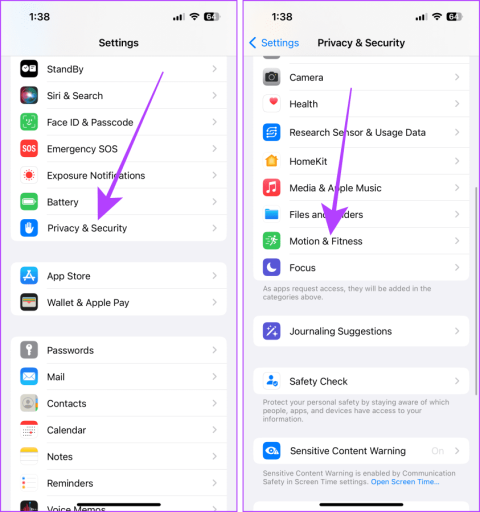
Caminar es la forma más fácil de mantenerse activo y saludable entre todos los entrenamientos. Si tiene dificultades para mantenerse motivado para caminar todos los días, puede obtener ayuda desde su teléfono inteligente. Tu teléfono Android o iPhone pueden ayudarte a realizar un seguimiento de tus pasos diarios; aprendamos a hacerlo.

Hoy en día, la mayoría de los teléfonos inteligentes tienen un sensor para seguir los pasos, por lo que no es necesario comprar un reloj inteligente. En este artículo, compartiremos cómo realizar un seguimiento de sus pasos y establecer un objetivo de pasos diarios. Demos pequeños pasos y comencemos.
Antes de aprender a realizar un seguimiento de los pasos en iPhone y Android, primero activemos el seguimiento de pasos en su teléfono inteligente. Es mejor verificar y activar estas configuraciones primero, para que su teléfono inteligente pueda contar sus pasos sin esfuerzo. Aquí te explicamos cómo hacerlo en tu Android y iPhone.
Paso 1 : instala Apple Health si no lo tienes. Luego, abra la aplicación Configuración y toque Privacidad y seguridad.
Paso 2 : desplácese hacia abajo y toque Movimiento y estado físico.

Paso 3 : active la opción Seguimiento de estado físico y habilite la opción Salud.

Paso 1 : instala Google Fit. Una vez hecho esto, inicie la aplicación Configuración y toque Aplicaciones.
Paso 2 : Desplázate hacia abajo y toca Ajustar.

Paso 3 : toca Permisos.
Paso 4 : Ahora, toca Actividad física.

Paso 5 : toca Permitir y listo.

Ahora que sabemos cómo habilitar el seguimiento de pasos, pasemos a la siguiente parte, es decir, seguir los pasos con su teléfono inteligente Android o iPhone. El proceso para hacerlo es sencillo. Veamos los pasos a seguir.
Paso 1 : coloque su iPhone o teléfono inteligente Android en el bolsillo a la altura de su cintura/cadera.
Consejo : Si no tienes un bolsillo en la cintura, guárdalo en el bolso o en el bolsillo de la camisa. Sin embargo, tenga en cuenta que la precisión de un bolso o un bolsillo de camisa es ligeramente menor que la de un bolsillo a la altura de la cintura.

Paso 2 : Ahora camina. Y tu teléfono contará automáticamente tus pasos.
Nota : no es necesario abrir la aplicación para realizar un seguimiento de sus pasos. Tu teléfono lo hará automáticamente.

Alcanzar su objetivo diario puede ayudarle a lograr un estilo de vida saludable. Tanto en Android como en iOS, puedes ver fácilmente los pasos que has caminado. Así es cómo:
Paso 1 : Inicie la aplicación Apple Health en su iPhone y vaya a la pestaña Explorar desde la parte inferior.
Paso 2 : toca Actividad en las categorías de salud.

Paso 3 : Aquí, mira el recuento de pasos del día actual. Para saber más sobre el recuento de pasos, toque Pasos.
Paso 4 : Ahora, vea el recuento de pasos para el día, semana, mes actual, etc., tocando D, W, M, 6M e Y.

Los pasos de visualización son un poco largos; puedes agregar el recuento de pasos a Favoritos en Apple Health; veamos los pasos.
Paso 5 : abre la aplicación Apple Health, ve a la pestaña Resumen y toca Editar debajo de tu foto de perfil.
Paso 6 : toca la estrella junto a Pasos para seleccionarla.

Paso 7 : toca Listo.
Paso 8 : Ahora, vea su recuento de pasos diarios desde la pestaña Resumen tocándola.

Lea también : Cómo arreglar la aplicación Salud que no sigue los pasos en iPhone
Paso 1 : cuando abras la aplicación Google Fit, mostrará los pasos en números azules en la página de inicio. Además, puede tocar Pasos para obtener una vista detallada.
Paso 2 : toque Día, Semana o Mes para ver el recuento de pasos según sus deseos.

Lea también : Cómo solucionar que la aplicación Google Fit no siga los pasos
Si recientemente comenzó a caminar como un hábito saludable, establecer una meta diaria y alcanzarla puede ayudarlo a formar un buen hábito. Recibirás una notificación cada vez que alcances este objetivo diario, lo que te motivará a mantenerte al día. También puedes personalizar el objetivo. Así es cómo:
Los iPhone no te permiten cambiar el objetivo de pasos diarios directamente. En su lugar, puedes cambiar o ajustar las calorías que deseas quemar diariamente. Cuantos más pasos das, más calorías quemas. Y aquí te explicamos cómo cambiar el objetivo de movimiento diario en tu iPhone.
Paso 1 : instala y abre la aplicación Fitness en tu iPhone. Ahora, toca tu foto de perfil.
Paso 2 : toca Cambiar objetivo de movimiento.

Paso 3 : toque el botón + o – para aumentar o disminuir el objetivo de movimiento diario.
Paso 4 : Una vez hecho esto, toque Cambiar objetivo de movimiento. Y eso es.

Paso 1 : inicia la aplicación Google Fit y toca la pestaña Perfil.
Paso 2 : toca Pasos en la sección Objetivos de actividad.

Paso 3 : toque el botón + o – para aumentar o disminuir el objetivo de pasos diarios.
Paso 4 : Una vez hecho esto, toca Establecer objetivo.

La precisión del seguimiento de pasos en tu iPhone o Android es mejor, pero no la mejor. Pueden dar o recibir más o menos lectura que los pasos reales. Pero ese también es el caso de la mayoría de los relojes inteligentes. Por lo general, proporcionan resultados precisos entre un 70 y un 90%, dependiendo de varios factores. Sin embargo, puedes confiar en ellos en una figura redonda.
Pero sí, hay una cosa que he notado en mi uso al contar pasos, es decir, debes esperar para comprobar tus pasos inmediatamente después de caminar. Por lo general, lleva un tiempo reflejar los pasos actuales en la aplicación Google Fit o Apple Health.
Nota : El seguimiento de los pasos en tu teléfono Android o iPhone será menos preciso si corres en lugar de caminar.
Hay una frase que dice: "Sentarse es el nuevo hábito de fumar", y se ha demostrado varias veces que estar demasiado tiempo sentado puede ser devastador para la salud a largo plazo. Por lo tanto, debes levantarte y caminar con frecuencia. A pesar del teléfono que llevas en el bolsillo, hazte cargo de tu salud, establece una meta y muévete para estar en mejor forma.
Las historias de Facebook pueden ser muy divertidas de crear. Aquí te mostramos cómo puedes crear una historia en tu dispositivo Android y en tu computadora.
Aprende a desactivar los molestos videos que se reproducen automáticamente en Google Chrome y Mozilla Firefox con este tutorial.
Resuelve el problema en el que la Samsung Galaxy Tab S8 está atascada en una pantalla negra y no se enciende.
Lee ahora para aprender a borrar música y videos de Amazon Fire y tabletas Fire HD para liberar espacio, desordenar o mejorar el rendimiento.
Un tutorial que muestra dos soluciones sobre cómo evitar permanentemente que las aplicaciones se inicien al arrancar en tu dispositivo Android.
Este tutorial te muestra cómo reenviar un mensaje de texto desde un dispositivo Android usando la aplicación de Mensajería de Google.
Cómo habilitar o deshabilitar las funciones de corrección ortográfica en el sistema operativo Android.
¿Te preguntas si puedes usar ese cargador de otro dispositivo con tu teléfono o tablet? Esta publicación informativa tiene algunas respuestas para ti.
Cuando Samsung presentó su nueva línea de tabletas insignia, había mucho por lo que emocionarse. No solo el Galaxy Tab S9 y S9+ traen las mejoras esperadas, sino que Samsung también introdujo el Galaxy Tab S9 Ultra.
¿Te encanta leer libros electrónicos en las tabletas Amazon Kindle Fire? Aprende cómo agregar notas y resaltar texto en un libro en Kindle Fire.






